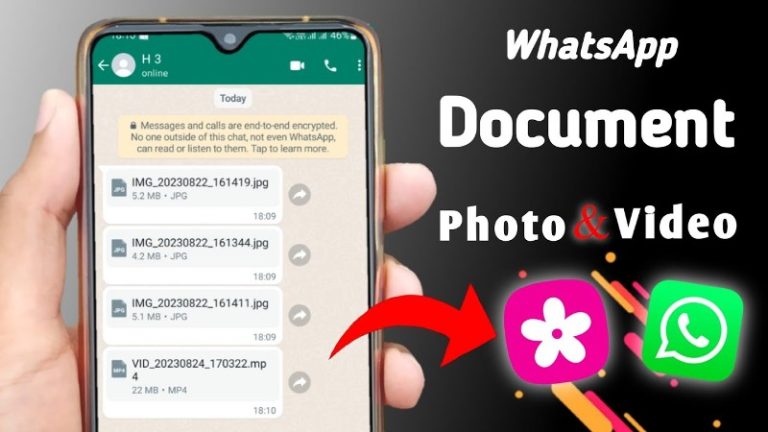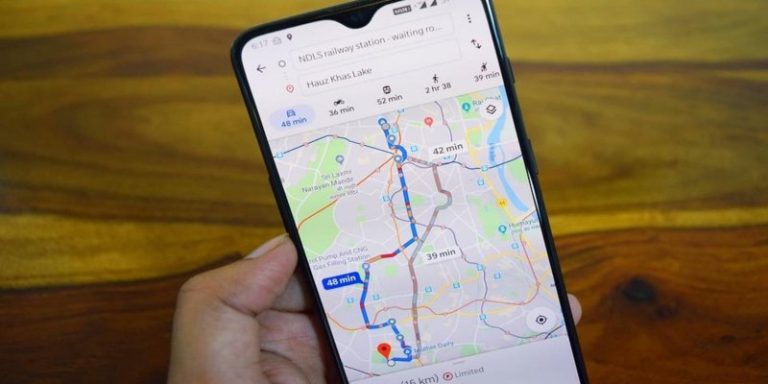Bagaimana Cara Mengaktifkan WhatsApp: 5 Metode Terlengkap
Tidak hanya seperti media sosial pada umumnya untuk update atau membagikan status, WhatsApp sudah menjadi aplikasi untuk berkomunikasi yang diakses setiap waktu. Berbagai kemudahan dihadirkan WhatsApp dalam melakukan komunikasi, mulai dari kirim pesan teks, pesan suara, panggilan suara, panggilan video, hingga posting story. Tidak heran jika banyak yang ingin tahu bagaimana cara mengaktifkan WhatsApp.
Daftar Isi
Bagaimana Cara Mengaktifkan WhatsApp

Tidak dapat dipungkiri, jika kehadiran WhatsApp membuat berbagai bentuk komunikasi menjadi mudah kepada siapapun dan dimanapun. Selain untuk komunikasi, WhatsApp juga menjadi media sosial yang dapat membagikan berbagai postingan video, foto, atau teks lewat fitur Status.
Aplikasi ini juga tersedia dalam versi bisnis dimana sangat membantu para pelaku bisnis dalam mengembangkan bisnisnya dengan fitur dan layanan yang disediakan.
Bagi yang ingin tahu bagaimana cara mengaktifkan WhatsApp, ikuti tutorialnya berikut ini.
Cara Mengaktifkan Whatsapp untuk Pengguna Baru
WhatsApp telah menjadi kebutuhan bagi banyak orang dalam hal komunikasi. Untuk pengguna baru yang sebelumnya belum pernah menggunakan WhatsApp bisa mengikuti langkah-langkah berikut.
- Langkah pertama adalah download dan instal aplikasi WhatsApp terlebih dahulu. Jika kamu menggunakan Android, buka Google Play Store dan Jika kamu menggunakan perangkat sistem operasi iOS, silakan buka App Store.
- Setelah itu, tekan tombol Install atau Pasang. Tunggu hingga aplikasi selesai diinstal.
- Tekan tombol Setuju dan Lanjutkan yang muncul pada layar.
- Izinkan WhatsApp untuk dapat mengakses fitur-fitur pada handphone.
- Pilih Indonesia (+62), lalu masukkan nomor telepon aktif yang akan digunakan untuk mengaktifkan akun WhatsApp.
- Klik tombol Next atau Lanjut dan tekan OK.
- WhatsApp akan mengirimkan kode OTP lewat SMS, lalu masukkan kode tersebut pada kolom tersedia.
- Terakhir, masukkan informasi umum, seperti nama dan foto dan muncul tampilan beranda WA.
- Kini aplikasi WhatsApp kamu sudah aktif dan dapat digunakan untuk berkomunikasi.
Cara Mengaktifkan Whatsapp Web
Selain untuk smartphone, WhatsApp juga dapat diakses lewat browser di laptop atau PC atau umum disebut dengan WhatsApp Web.
Saat sedang bekerja atau mengerjakan tugas, kamu tetap bisa membuka WhatsApp langsung lewat laptop tanpa harus bolak balik buka HP.
Untuk yang belum pernah menggunakan WhatsApp Web bisa mengaktifkannya dengan mengikuti langkah-langkah berkut. Tenang saja karena caranya sangat mudah. Namun, ada satu syarat yang harus dipenuhi, yaitu pengguna harus memiliki aplikasi WA yang aktif di HP. Berikut panduan selengkapnya.
- Pastikan kamu memiliki versi terbaru dari aplikasi WhatsApp di HP. Jika belum, perbarui aplikasi terlebih dahulu di Google Play Store atau App Store.
- Buka browser web di komputer atau laptop, lalu kunjungi alamat web.whatsapp.com.
- Selanjutnya, buka aplikasi WhatsApp di HP dan ketuk titik tiga di bagian pojok kanan atas.
- Pilih menu Linked Device dan tekan tombol link a device.
- Kemudian, arahkan kamera ponsel ke kode QR yang ditampilkan di browser web laptop atau komputer. Pastikan untuk memindai kode QR secara penuh sehingga ponsel dapat terhubung dengan browser web.
- Tunggu hingga proses pemindaian selesai.
- Setelah pemindaian berhasil, beranda WhatsApp Web akan ditampilkan ada layar browser web.
Perlu diingat bahwa koneksi internet harus tetap aktif baik di ponsel maupun di komputer/laptop selama menggunakan WhatsApp Web.
Cara Mengaktifkan WhatsApp di Laptop
Mengaktifkan WhatsApp di laptop dapat menggunakan cara sebelumnya, yaitu WhatsApp Web. Namun, kamu juga bisa menggunakan cara berikut untuk mengaktifkan WhatsApp di laptop.
- Sebelumnya, pastikan dahulu untuk mengunduh aplikasi di laman whatsapp.com/download.
- Jika sudah diunduh, lalu instal aplikasi di laptop.
- Buka aplikasi WhatsApp yang berhasil terpasang di desktop.
- Selanjutnya, buka WhatsApp di HP dan klik ikon titik tiga yang berada di bagian atas layar.
- Pilih menu Linked Device dan tekan tombol link a device untuk memindai barcode.
- Kemudian, arahkan kamera ponsel ke kode QR yang ditampilkan di browser web di laptop.
- Tunggu hingga proses pemindaian selesai.
- Setelah pemindaian berhasil, aplikasi WhatsApp Web di laptop akan terhubung langsung dengan WA yang ada di handphone.
Cara Mengaktifkan Whatsapp Business
Bagi pelaku bisnis bisa menggunakan versi WhatsApp yang khusus dibuat untuk memudahkan kegiatan bisnis kamu. WhatsApp Business dirancang untuk membantu dalam memberikan layanan pelanggan yang lebih baik, meningkatkan komunikasi, dan membangun hubungan online yang lebih efektif dengan pelanggan
Dengan fitur-fitur khusus yang ada di dalamnya, WhatsApp Business menjadi platform yang akan sangat membantu perusahaan kecil maupun besar dalam menjalankan operasi dan memperluas jangkauan bisnis.
Cara mengaktifkan atau daftar WhatsApp Business sebenarnya hampir sama dengan aplikasi WA versi reguler. Akan tetapi, bagi kamu yang bingung bisa mengikuti langkah-langkah berikut.
- Langkah pertama adalah download aplikasi WhatsApp Business di Play Store (Android) atau App Store (iPhone) terlebih dahulu.
- Klik Install untuk memulai proses instalasi di HP.
- Buka aplikasinya jika proses instalasi selesai.
- Daftar WA Business dengan nomor handphone aktif.
- WhatsApp akan mengirimkan langsung kode OTP via SMS, lalu masukkan kode tersebut pada kolom tersedia.
- Pilih tombol Setuju untuk menyetujui semua kebijakan penggunaan WhatsApp Business.
- Selanjutnya, isi profil dan foto profil WA Business kamu sesuai keinginan.
- Kini, akun WhatsApp Business kamu sudah aktif dan dapat digunakan untuk keperluan bisnis.
Cara Mengaktifkan WhatsApp yang Terhapus
Mengaktifkan kembali WhatsApp yang terhapus sebenarnya juga tidak sulit dilakukan. Kamu dapat menginstal ulang aplikasi lewat Play Store atau App Store. Dengan menginstall ulang aplikasi, kamu dapat memulihkan chat yang tersimpan dalam WhatsApp yang sudah terhapus. Berikut ini adalah panduan untuk mengaktifkan WhatsApp yang tidak sengaja terhapus.
- Langkah pertama adalah instal aplikasi WhatsApp terlebih dahulu di Play Store (pengguna Android) atau App Store (pengguna iOS/iPhone).
- Selanjutnya, buka aplikasi WhatsApp jika proses instalasi berakhir.
- Kemudian, login dengan memasukkan nomor WA lama atau yang sama seperti pada akun sebelumnya
- Klik tombol verifikasi dan WhatsApp akan mengirimkan kode OTP lewat pesan singkat.
- Masukkan kode OTP yang telah dikirimkan untuk proses verifikasi.
- Pada layar akan muncul tombol untuk memulihkan riwayat chat.
- Tekan tombol Pulihkan atau Restore untuk mengembalikan semua chat dan media di WA yang tersimpan lewat akun Google Drive kamu.
- Tunggu beberapa saat hingga proses restore WhatsApp selesai.
- Apabila semua chat telah selesai dipulihkan, akan muncul tampilan beranda WhatsApp pada layar.
Perlu diketahui, jika kamu mengaktifkan fitur pencadangan lewat Google Drive pada akun WhatsApp yang terhapus, dipastikan chat di dalamnya juga bisa dikembalikan dengan menekan menu Restore Chat.
Akan tetapi, jika kamu sebelumnya tidak mengaktifkan fitur backup di WhatsApp yang terhapus atau belum sempat back up chat, maka semua chat dan media di dalamnya kemungkinan besar tidak dapat dikembalikan lagi.
Demikian informasi lengkap bagaimana cara mengaktifkan WhatsApp di berbagai perangkat. Semoga bermanfaat dan selamat mencoba!